Netflixなどの有料サービスはミラーリングに対応していないのでできないようになっています。有料サービスを AirPlayで楽しみたい方は注意が必要です。
youtubeはミラーリングできるのでご安心ください。
目次
FireTVに AirPlayでうまくミラーリングできないときの対処法

FireTVにミラーリングできないときの対処法を紹介します。
キャッシュの削除を行う
FireTVのキャッシュを削除する手順は以下の通りです
- FireTVを開く
- FireTVのホーム画面から「設定」を選択する
- 「アプリケーション」を選択する
- 「インストール済みアプリケーションを管理」を選択する
- 「キャッシュを消去」を選択する
- 「データを消去」を選択する
FireTVでミラーリングができないときは試して見てください。
Wi-Fiの接続をしなおす
FireTV側でWi-Fiの接続を解除する方法は以下の通りです。
- FireTVホーム画面から「設定」を選択する
- 「ネットワーク」を選択する
- 「接続しているWi-Fi」を選択する
- リモコンの三本線を選択する
- 「選択」でWi-Fiの接続を解除する
Wi-Fi接続解除後はもう一度接続すれば完了です。
iPhone側とFire TV側のWi-FiのGHz帯を一致させる
Wi-Fiルーターには2つのGHz帯を使い分けることのできるルーターがあります。
同じGHz帯を使っていても、iPhoneには自動で感度の良いGHz帯に切り替える機能があるので注意が必要です。
FireTVに AirPlayで接続するときは、iPhoneのWi-Fi設定から「自動接続」を解除しておきましょう。
有料サービスは複数デバイス同時視聴可能プランを選ぼう
Netflixなどの有料サービスには、複数のデバイスで同時視聴できるプランもあります。
わざわざiPhoneからミラーリングしようとするのではなく、大人しく複数同時視聴プランにを契約しましょう、
iPhoneのAirPlayでFireTVにミラーリングするメリット
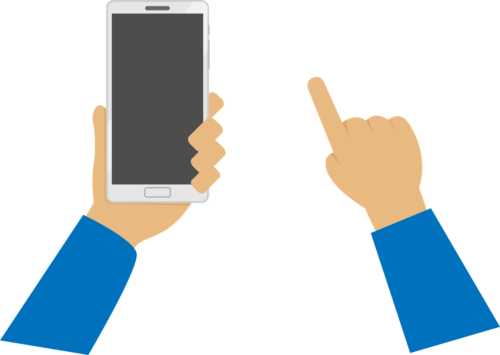
iPhoneから AirPlayでFireTVにミラーリングするにはさまざまなメリットがあります。
「 AirPlayする必要なくない?」と思っている方も、チェックしてみてください。





